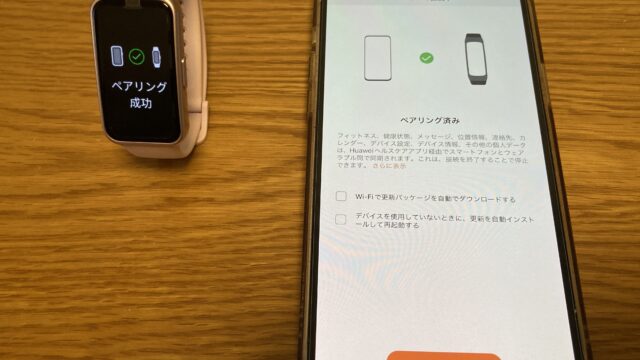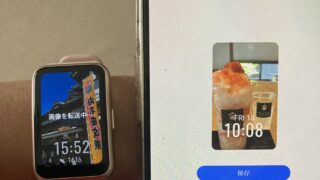HUAWEI WATCH FIT Special Editionの文字盤のデザインを自作する方法をまとめました(当ブログではiPhoneを使っています)。
※事前にスマホアプリ(HUAWEI Health)のダウンロードと、アプリと時計のペアリングが必要です。
HUAWEI公式サイトにも文字盤の自作方法(カスタム文字盤)のつくり方が載っています。ほかのHUAWEIのウォッチシリーズも同じようにできます。↓
https://consumer.huawei.com/jp/support/article/ja-jp15770796/

文字盤の自作の手順
1 HUAWEI Healthを開いて①「デバイス」>②「時計の文字盤」の「その他」をタップ
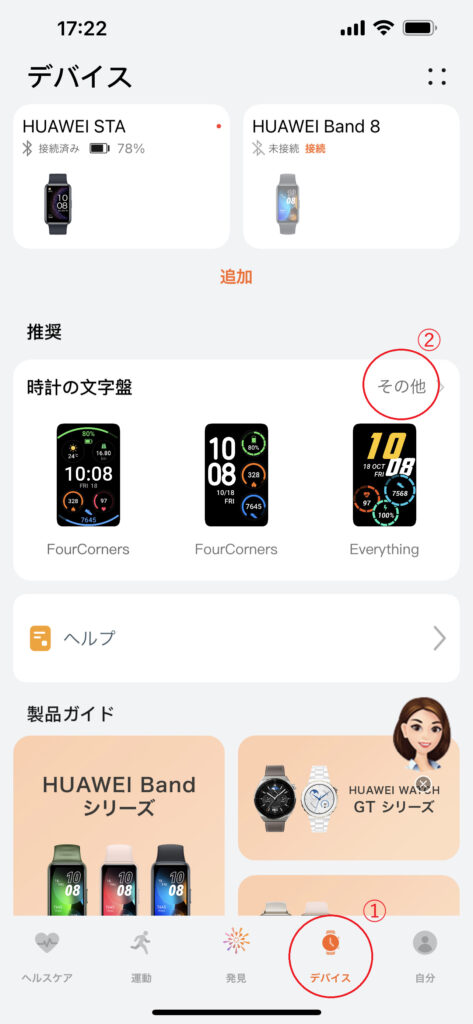
2 ①「マイ文字盤」>②「Gallery」(DYI)の順でタップ
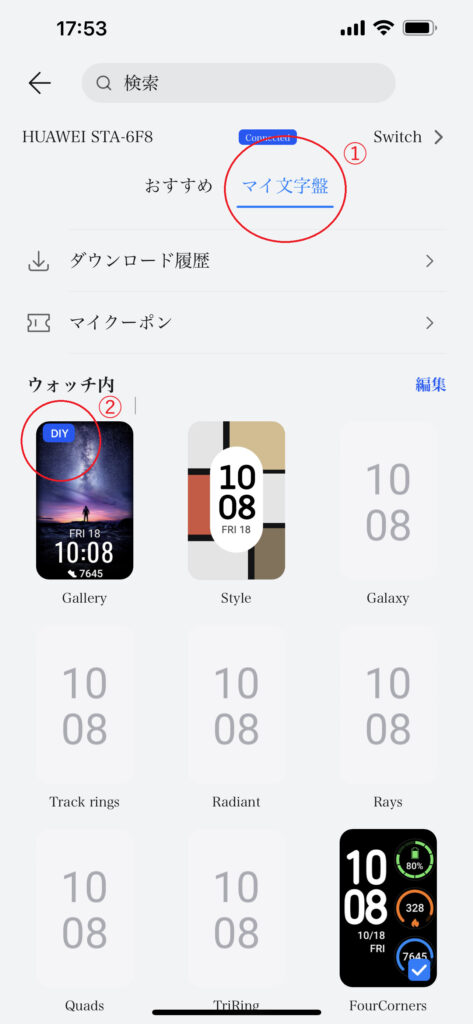
3 このような表示が出たら左下の「+」をタップ
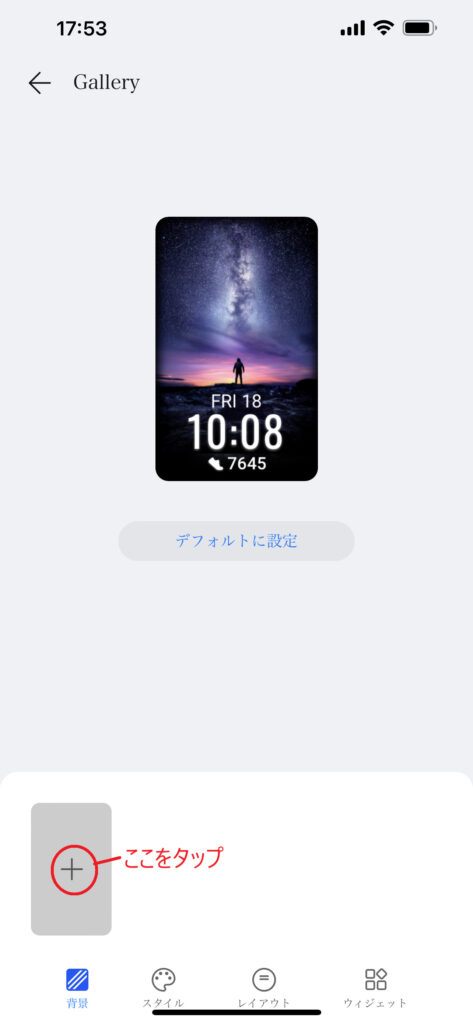
4 保存した写真を選ぶ場合は「ギャラリー」をタップ
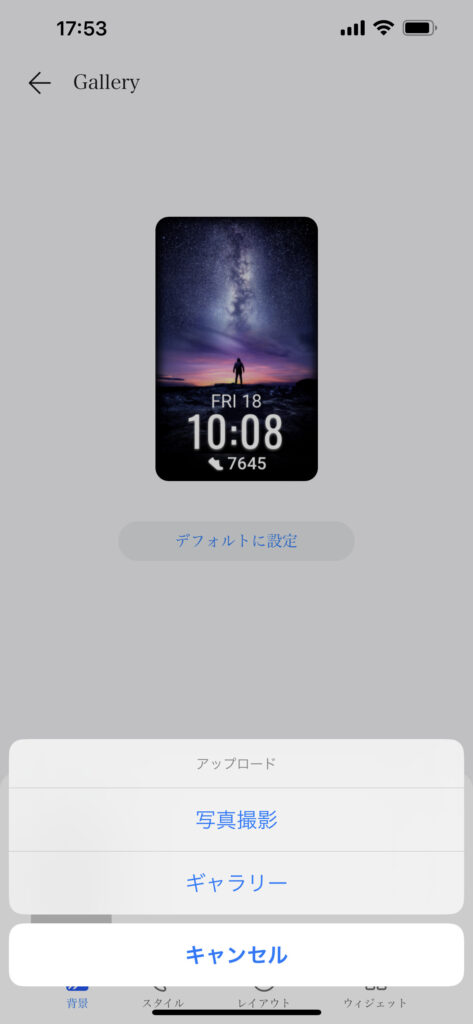
※その場で写真を撮って入れたい場合は「写真撮影」を選んで撮影し、5以降に進んでください。
5 「ギャラリー」から写真を選び白枠でトリミング

白枠内にうまくおさまるようにトリミング。親指と人差し指でピンチ(縮小・拡大)もできます。
今日から使える!HUAWEI 公式サイトにて特別クーポン配布中!6 トリミングが終了するとこのような表示が出ます
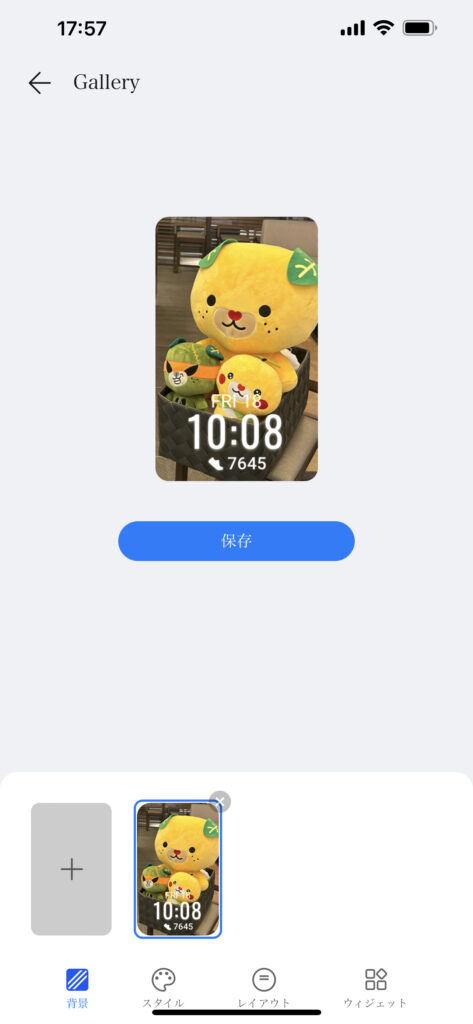
7 「スタイル」から時計表示のデザインを選ぶ
-473x1024.jpg)
画面下の「スタイル」をタップ。「スタイル」とは、時間表示などのフォントのこと。5種類から選べます。
8 「レイアウト」で時計表示の位置を選ぶ
-473x1024.jpg)
画面下の「レイアウト」をタップ。「レイアウト」とは、時間表示の位置のこと。2種類から選べます。
9 「ウィジェット」で表示の内容を選ぶ
-2-473x1024.jpg)
画面下の「ウィジェット」をタップ。「ウィジェット」とは、時間表示の下に配置する項目のこと。
1日の歩数、1日の消費カロリー(ムーブ)、エクササイズ(1日の運動時間)、スタンド(1日で立ち上がった回数)、現在の心拍数、バッテリー残量、表示なしの8種類から選べます。
10 「保存」をタップして画像を時計に転送して完了
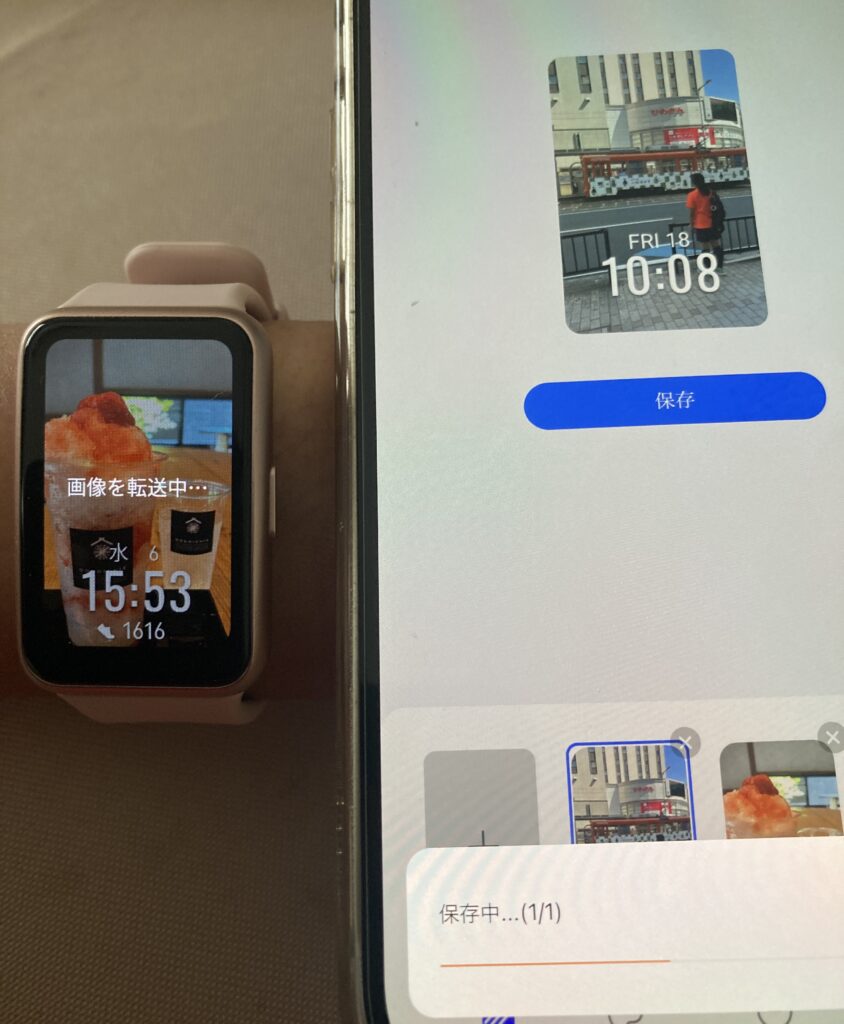
「スタイル」、「レイアウト」、「ウィジェット」の3設定が終わったら、「保存」をタップ。ペアリングしている時計に「画像を転送中……」と表示され、完成します。
筆者はこの手順を、1つの自作文字盤に付き約3分でできました。画像を最終的に保存する時に少し時間がかかりました。
補足:自作した文字盤は複数つくって保存し、時計に繰り返し表示できる
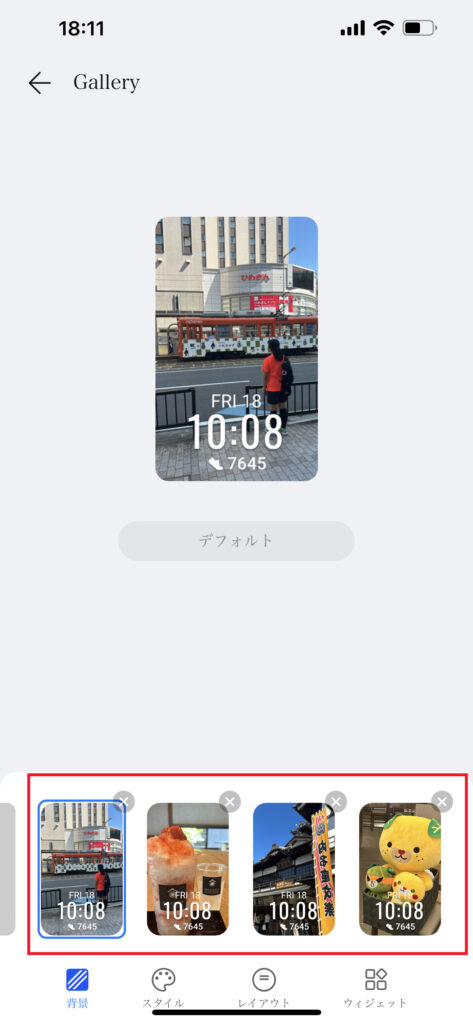
自作した文字盤は、複数つくって保存可能。時計の文字盤をタップするたびに保存した文字盤が表示されるしくみになっています。
家族や友人、ペット、推しなど、とっておきの写真をいつもの時計の文字盤にしてみてはいかがでしょうか?

HUAWEIのスマートウォッチをスマホアプリ「HUAWEI Health」に複数ペアリングした場合、写真のように対象の時計が並列で表示されます。通常、スマホアプリには1本の時計のみ接続されるので、時計のデータを更新したい場合、その都度スマホで接続し直す必要があります。
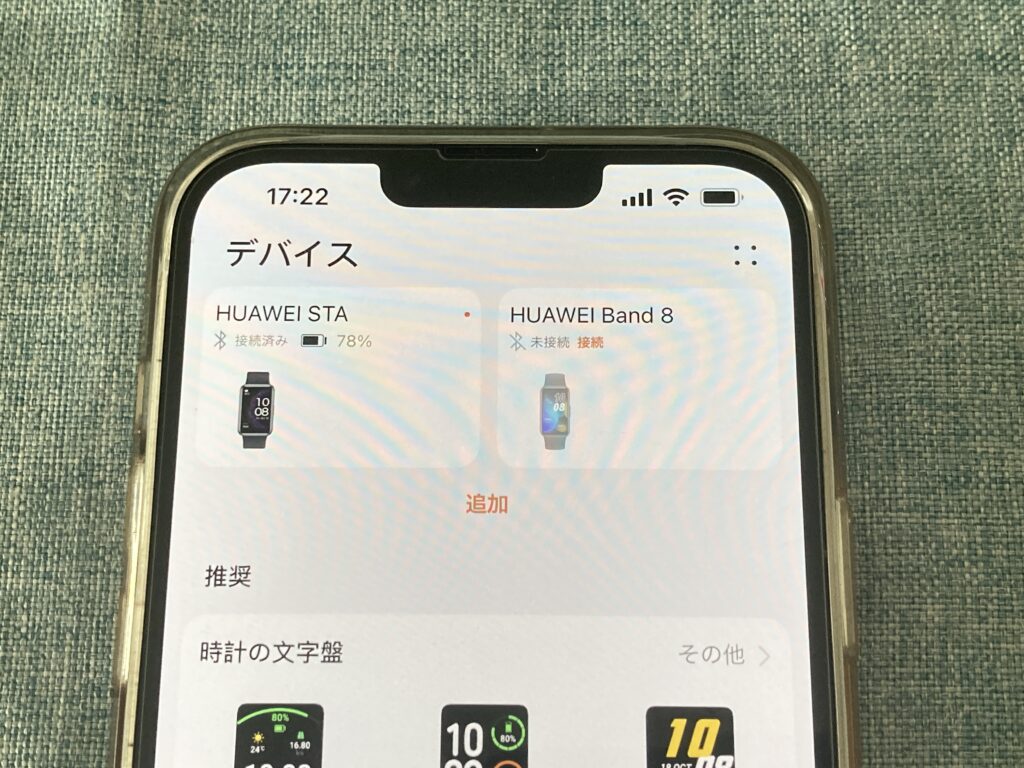
くわしくはHUAWEI公式サイトのサポートページをご覧ください。



-640x360.jpg)